আপনি যে কোনও ভিডিও চিত্র থেকে পছন্দসই ফ্রেমগুলি কেটে ফেলতে পারেন। এই প্রক্রিয়াটি চালিয়ে যাওয়ার জন্য, আপনি কিছু ভিডিও প্লেয়ার এবং ভিডিও প্রসেসিং প্রোগ্রাম ব্যবহার করতে পারেন।
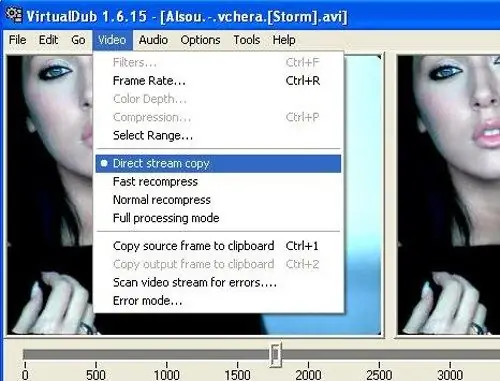
এটা জরুরি
- - কেএমপি্লেয়ার;
- - চলচ্চিত্র নির্মাতা
নির্দেশনা
ধাপ 1
কোনও ভিডিও থেকে কোনও ফ্রেম কাটানোর সহজ উপায় হল মিডিয়া প্লেয়ার ব্যবহার। এমনকি কেএমপি্লেয়ারের মতো নিখরচায় প্রোগ্রামগুলিও এর জন্য উপযুক্ত। এই ইউটিলিটির সুবিধাটি হ'ল এটি বেশিরভাগ সুপরিচিত ভিডিও ফর্ম্যাটগুলির সাথে কাজ করার জন্য অভিযোজিত। এই প্রোগ্রামটি ডাউনলোড করুন। আপনার কম্পিউটারে KMPlayer ইনস্টল করুন।
ধাপ ২
ডেস্কটপে প্রদর্শিত ইউটিলিটি শর্টকাটটি চালান। "ওপেন" বোতামটি ক্লিক করুন এবং ভিডিও ফাইলটি নির্বাচন করুন যা থেকে ফ্রেমগুলি সংরক্ষণ করা হবে। প্রদর্শিত চিত্রটিতে ডান-ক্লিক করুন, "সেটিংস" সাবমেনুটি খুলুন এবং "অ্যাডভান্সড মেনু" আইটেমের পাশে একটি চেক চিহ্ন রাখুন।
ধাপ 3
এখন কাঙ্ক্ষিত বিন্দুতে যান এবং "বিরতি" বোতামটি ক্লিক করুন। প্লেয়ারের বৈশিষ্ট্যগুলি আবার খুলুন এবং "ভিডিও (সাধারণ)" সাবমেনুতে যান। ক্যাপচার ক্ষেত্রের ওপরে ঘোরাফেরা করুন এবং বর্তমান ফ্রেম ক্যাপচারটি নির্বাচন করুন।
পদক্ষেপ 4
একটি নতুন মেনু খোলার পরে, চিত্রটি সংরক্ষণ করার জন্য একটি ফোল্ডার নির্বাচন করুন এবং এর নাম লিখুন। অন্যান্য ফ্রেমগুলি সংরক্ষণ করতে বর্ণিত অ্যালগরিদম পুনরাবৃত্তি করুন।
পদক্ষেপ 5
আপনি যদি আরও সঠিকভাবে পছন্দসই চিত্রটি নির্বাচন করতে চান তবে অ্যাডোব প্রিমিয়ার ব্যবহার করুন। বিনামূল্যে বিকল্প হিসাবে মুভি মেকার ইউটিলিটি ইনস্টল করুন।
পদক্ষেপ 6
নির্বাচিত প্রোগ্রামটি শুরু করুন। "ফাইল" ট্যাবে যান। "ভিডিও আমদানি করুন" আইটেমটি খুলুন। পছন্দসই ভিডিও ফাইল নির্বাচন করুন। এটি রেন্ডার বারে সরান। খণ্ডগুলি ডাউনলোডের জন্য অপেক্ষা করুন।
পদক্ষেপ 7
এখন পছন্দসই ফ্রেমটি নির্বাচন করুন, মাউসের ডান বোতামটি দিয়ে এটি নির্বাচন করুন এবং "সংরক্ষণ করুন" নির্বাচন করুন। উইন্ডোজ অন্তর্নির্মিত পেইন্ট চিত্র সম্পাদক চালু করুন।
পদক্ষেপ 8
কার্যকারী উইন্ডোর খালি জায়গায় ডান ক্লিক করুন এবং "আটকান" নির্বাচন করুন। Ctrl এবং S কী টিপে ফলাফলটি সংরক্ষণ করুন this এই ফাইলটির জন্য উপযুক্ত বিন্যাসটি নির্বাচন করুন। অন্যান্য ফ্রেমগুলি সংরক্ষণ করতে এই পদ্ধতিটি পুনরাবৃত্তি করুন।






